去除分区和目录文件夹隐藏属性数据恢复法,适合恢复文件占用空间还在但内容看不到,分区被病毒隐藏。本文介绍使用WINDOWS自带文件目录属性命令 Attrib和全能文件管理器TC (Total Commander )来恢复数据。分区隐藏属性的去除将在另一篇文章中编写。
连接恢复这种类型的数据介质时,要保证用来恢复数据的系统没有病毒感染或已经查杀干净,否则你恢复处理完后,病毒又会跟你玩“猫猫”。同时也还要去除恢复数据电脑的自动运行特性,打开要恢复的硬盘介质分区是,千万不要双击打开,应该在盘符上--右键--打开,动作请慢一点,看清楚,是打开,不是 auto..。否则用来恢复数据的电脑平台也会被感染病毒,有的折腾了。
一、使用WINDOWS自带文件目录属性命令 Attrib 恢复隐藏的文件数据
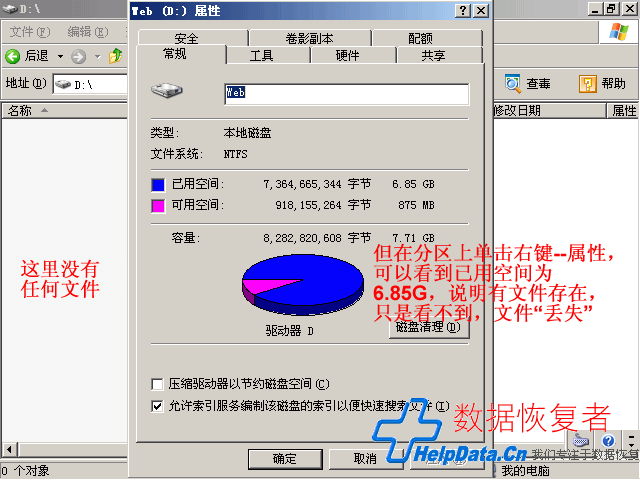
数据恢复求助的一种便是文件目录内容被病毒隐藏,看硬盘分区属性内容占用空间还在,但看不到任何东西,常见就是电脑杀完病毒后,文件目录不见了,其实就是被病毒隐藏。
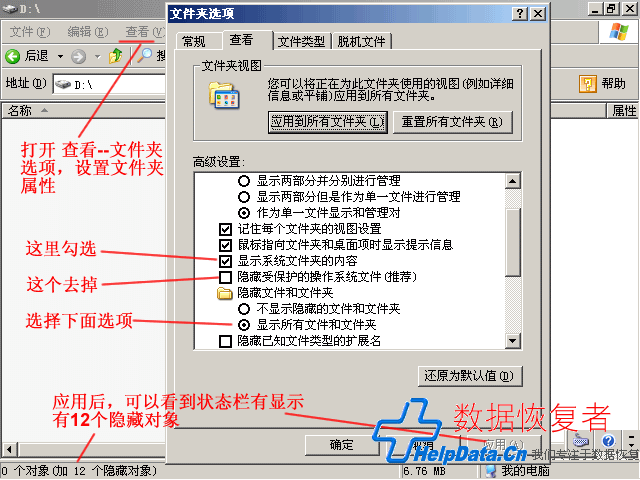
遇到这种情况,首先设置一下恢复电脑的文件夹选项,去掉各种不显示选型。有可能设置无效,不管它,继续。
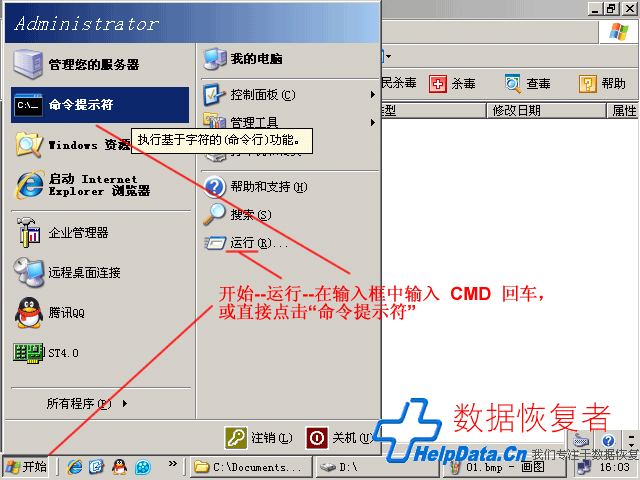
首先使用Windows系统自带的文件目录文件夹属性设置修改命令ATTRIB来尝试,开始--运行--输入命令:CMD 回车,打开进入命令窗口。如果开始菜单上有命令提示符快捷图标,可直接点取。
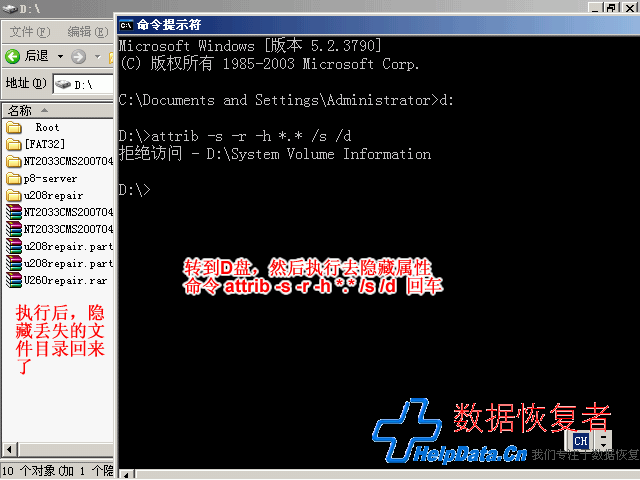
请按以下顺序操作:
D:回车,转到要操作的盘符,如果是D盘
attrib -s -r -h *.* /s /d 回车,去掉当前D盘下的所有文件、目录文件夹的系统、只读、隐藏属性,包括文件夹及其子目录。
执行后,可以看到,被病毒隐藏丢失的文件出现了。当然,如果你系统中有病毒,“目录文件”们还会消失。
二、使用功能强大的全能文件管理器TC (Total Commander ), 恢复隐藏的文件数据。
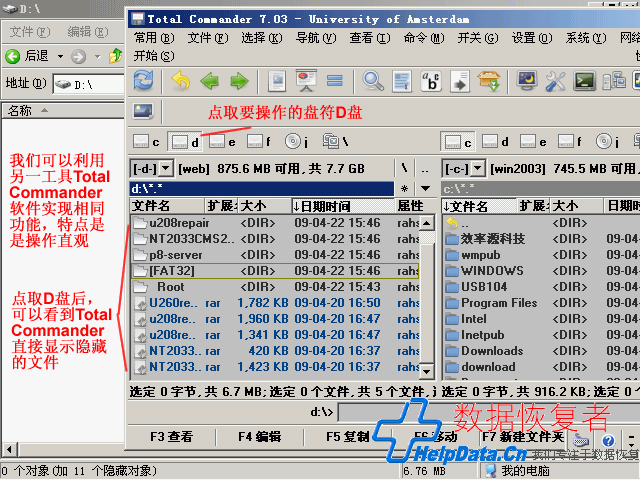
Total Commander 是功能强大的全能文件管理器(简称 TC)。这里我们用它的文件目录属性设置修改功能来恢复数据。打开运行 Total Commander ,点取我们要操作的盘符,这里我们点击D盘。可以看到,在windows中看不到的隐藏的目录文件,在Total Commander中可以直接显示。
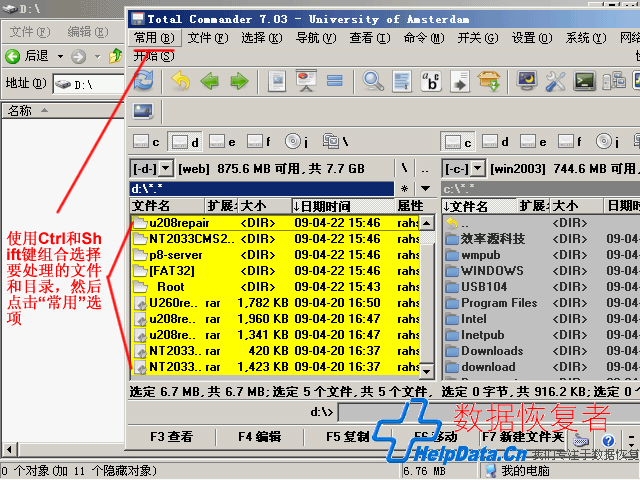
使用Ctrl和Shift组合键在Total Commander文件列表栏选择要操作的文件及文件夹。然后点击Total Commander菜单栏的“常用”菜单。

在Total Commander的“常用”菜单列表中点击选择“更改属性”。

看到了吧,原来是隐藏属性,OK,我们可以一一去掉。在Total Commander中更改目录文件夹属性很容易,去掉后点击确定即可。
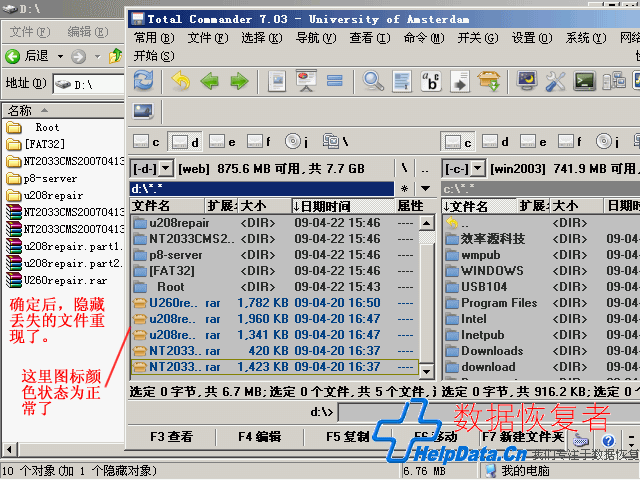
确定后,隐藏丢失的数据文件重新出现了。再看Total Commander文件栏,目录图标颜色不再灰暗。乌云散去,天晴了。

